- ユーザーはしばしば自分の抽出できないことについて不平を言います WinRARからの.exeファイル。
- 記事上で、我々問題の解決に役立つ、簡単な手順をいくつか調べてください。
- その他のトラブルシューティングガイドと記事については、専用の ファイル管理ソフトウェアセクション。
- 私たちのチェックを忘れないでくださいファイルオープナーハブ私たちの技術専門家によって書かれたより詳細な記事については。
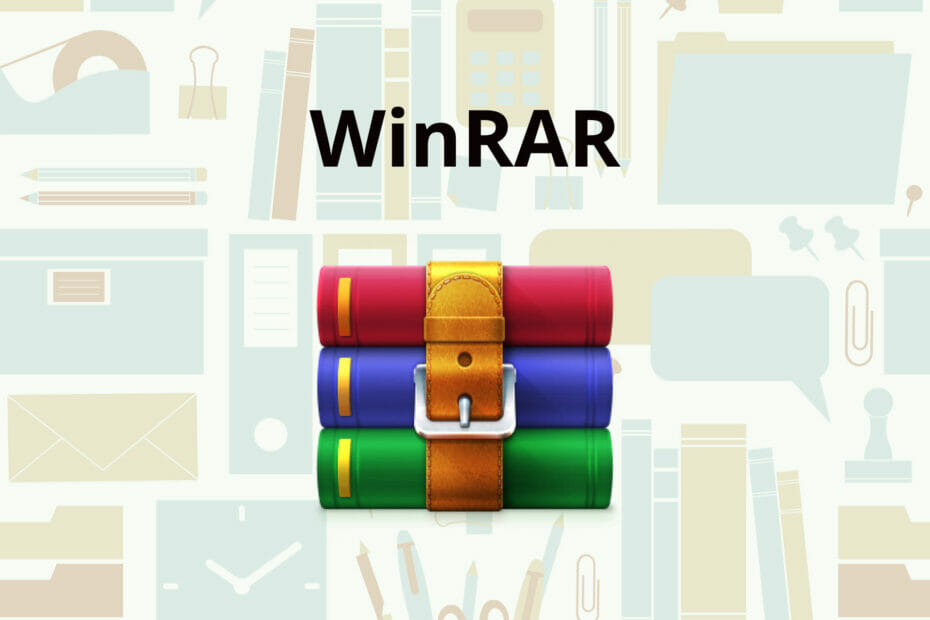
このソフトウェアは、ドライバーの稼働を維持するため、一般的なコンピューターエラーやハードウェア障害からユーザーを保護します。 3つの簡単なステップで今すぐすべてのドライバーをチェックしてください:
- DriverFixをダウンロード (検証済みのダウンロードファイル)。
- クリック スキャン開始 問題のあるすべてのドライバーを見つけます。
- クリック ドライバーの更新 新しいバージョンを入手し、システムの誤動作を回避します。
- DriverFixはによってダウンロードされました 0 今月の読者。
Windows 10デバイスのアーカイブから.exeファイルを抽出して、 エラー メッセージ、あなただけではありませんのでご安心ください。
でも WinRAR 広く使用されていますが、残念ながらエラーが発生します。
.exeファイルを抽出できなかった理由はたくさんありますが、最も一般的な理由は、ダウンロードプロセスの中断やウイルスによるファイルの欠陥です。
それでも、どちらの場合もカバーされます。
この記事では、.exeファイルをすぐに抽出できる簡単な手順をいくつか紹介します。
WinRARが.exeファイルを抽出していない場合はどうすればよいですか?
1. 与える WinZip 試してみてください

詳細な解決手順に進む前に、別のツールを使用してファイルを抽出することを検討することをお勧めします。
そこには他にもいくつかの素晴らしいソフトウェアがありますが、いくつかのツールの後で、あなたが与えることをお勧めしたいと思います WinZip 試してみてください。
これは、単にいくつかの圧縮機能を提供するだけではないオールインワンツールです。 WinZipを使用すると、ファイルを圧縮しながら、ファイルを共有、管理、およびパスワードで保護できます。
さらに、圧縮プロセスでファイルの品質が低下した場合、そのようなプロセスを続行しても意味がありません。 これは、WinZipを使用するもう1つの優れた機能です。
ファイルのサイズに関係なく、ビデオと画像の品質は損なわれません。
WinZipは簡単に接続できます ドロップボックス、 グーグルドライブ、またはOneDriveを使用すると、ワークフローとファイル管理が向上します。
主な機能は次のとおりです。
- 高度な圧縮機能。
- 強力な暗号化レベル。
- 新規および既存のPDFの署名。
- MicrosoftTeamsの統合。
- バックグラウンドツール。
- 重複ファイルのファイル削除。
- 高度なファイル管理機能。

WinZip
このエラーのないソフトウェアを使用して、すべての.exeファイルを抽出して圧縮します。 今すぐお得な情報を入手してください!
今すぐ入手
2. 修復オプションを使用する

- 破損したRARファイルを見つけて、右クリックします。
- オプションから、を選択します WinRARで開きます。
- クリックしてください ツール オプションを選択し、 アーカイブの修復.
- 次に、修復したRARファイルを保存する宛先を選択します。
- 修復プロセスが完了したら、をクリックします OK.
3. アンチウイルスを確認してください
ウイルス対策ソフトウェアが原因で、さまざまな抽出エラーが表示されることは珍しくありません。
したがって、問題の原因が原因であるかどうかを確認することは、先に進む前の重要なステップです。
エラーの原因が現在のセキュリティソフトウェアであるかどうかを確認するには、プログラムの設定からエラーを無効にして、ファイルの抽出を再試行してください。
それが機能しなかった場合は、インストールしてみることをお勧めします 別のウイルス対策ソフトウェア 次に、プロセスが機能するかどうかを確認します。
4. WinRARを更新する

- WindowsPCでWinRARを起動します。
- 次に、をクリックします 助けて 次に選択します WinRARについて。
- [WinRARについて]ウィンドウで、WinRARのバージョン情報とエディションを探します。
- に移動しますWinRARダウンロードページ PCで開きます。
- 英語のWinRARおよびRARリリースの下にあるWinRARの最新バージョンをクリックします。 必ず正しいエディションを選択してください 32ビット/ 64ビット PCのオペレーティングシステムによって異なります。
- クリック WinRARのダウンロードを続けます。
- インストーラーを実行して、インストールを続行します。 エラーを防ぐために、インストーラーを実行する前にWinRARアプリを閉じていることを確認してください。
5. WinRARをアンインストールして再インストールします

- を押します Windowsキー+ R。
- タイプ appwiz.cpl をクリックします OK.
- 次に、コントロールパネルで、 WinRAR.
- クリック アンインストール. をクリックして、アクションを確認してください アンインストール/はい.
- アンインストールしたら、 リブート コンピュータ。
- WinRARの公式ページからアプリをダウンロードして再インストールします。
5. RARファイルを再度ダウンロードします

ダウンロードプロセスの誤りが原因でアーカイブが破損している場合は、これが.xlsファイルを抽出できない理由である可能性があります。
アーカイブのダウンロードを続行する前に、インターネットに接続されていること、および接続が安定していることを確認してください。
ファイルサイズによっては、ダウンロードが完了するまでもう少し待つ必要があります。
抽出先のファイルの場所を別の場所に指定することをお勧めします。
この最後のステップで、提案のリストを締めくくります。 それらの1つが、WinRARアーカイブから.exeファイルを抽出するのに役立つことを願っています。
追加の提案や推奨事項がある場合は、以下のコメントセクションでお知らせください。
![解決済み:アーカイブの形式が不明であるか、破損しています[RAR、WinRAR]](/f/47035e23d26ef2c39809d572846898e7.jpg?width=300&height=460)
